Keynote
Keynote Användarhandbok för iPhone
- Välkommen
- Nyheter
-
- Kom igång med Keynote
- Introduktion till bilder, diagram och andra objekt
- Skapa en presentation
- Välj hur navigering ska ske i presentationen
- Öppna en presentation
- Spara och namnge en presentation
- Hitta en presentation
- Skriva ut en presentation
- Kopiera text och objekt mellan appar
- Grundläggande pekskärmsgester
- Skapa en presentation med VoiceOver
-
- Lägga till eller radera diabilder
- Lägga till och visa presentationsanteckningar
- Ändra en diabilds storlek
- Ändra en diabildsbakgrund
- Lägga till en ram runt en diabild
- Visa eller gömma textplatshållare
- Visa eller gömma diabildsnummer
- Använda en diabildslayout
- Lägga till och redigera diabildslayouter
- Ändra ett tema
-
- Ändra objektgenomskinligheten
- Fylla former och textrutor med färg eller en bild
- Lägga till en ram runt ett objekt
- Lägga till en bildtext eller titel
- Lägga till en spegling eller skugga
- Använda objektstilar
- Ändra storlek på, rotera och vända objekt
- Göra presentationen interaktiv genom att lägga till länkade objekt
-
- Skicka en presentation
- Introduktion till samarbete
- Bjuda in andra att samarbeta
- Samarbeta på en delad presentation
- Visa den senaste aktiviteten i en delad presentation
- Ändra inställningar för en delad presentation
- Sluta dela en presentation
- Delade mappar och samarbeten
- Använda Box till att samarbeta
- Skapa en animerad GIF
- Posta presentationen i en blogg
- Copyright

Lägga till en ram och bakgrund i ett diagram i Keynote på iPhone
Du kan lägga till en ram och en bakgrundsfärg för alla 2D-diagram som stapel-, liggande stapel-, yt- och punktdiagram.
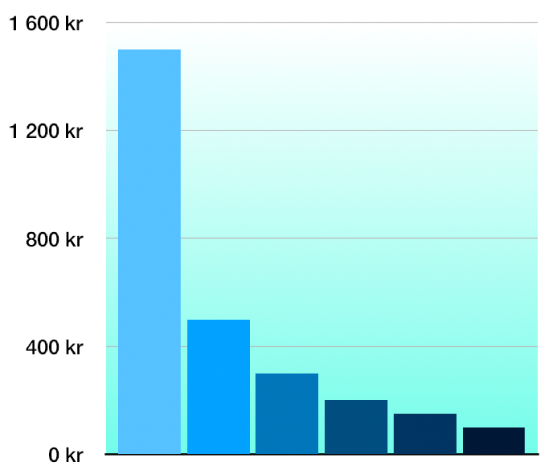
Tryck på diagrammet och sedan på
 .
.Tryck på Stil och gör något av följande:
Lägg till en bakgrund: Tryck på Allmänt och sedan på Bakgrund. Tryck på Förinställning, Färg, Övertoning eller Bild och använd reglagen till att justera utseendet på bakgrunden.
Lägg till en ram: Tryck på Rutnätslinjer och slå på Diagramram.
Obs! De här alternativen varierar beroende på typ av diagram och data.
Tack för din feedback.